Hoe Skype-account voor altijd te verwijderen of te sluiten
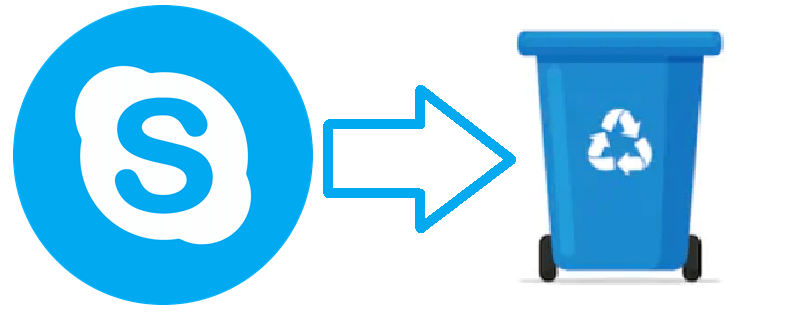
Skype is al meer dan 15 jaar een toonaangevend platform dat wordt gebruikt voor communicatie door bedrijven en particulieren. Hoewel het nu concurrentie heeft, is het een uitstekend platform met veel handige functies en is het geliefd en staat erom bekend.
Wat de meeste mensen niet weten over Skype, is dat het onmogelijk is om uw Skype-account te verwijderen nadat u het hebt gemaakt. Hoewel er veel tutorials en handleidingen online zijn die beweren dat te leren, is het in feite onmogelijk om het hele account in zijn geheel te verwijderen.
Wat een gebruiker kan doen, is het genoemde account te ontdoen van alle nuttige informatie, functies, enz. En het vervolgens te annuleren - wat technisch niet hetzelfde is als het verwijderen van het account, maar het is zo dichtbij als je erbij kunt komen.
Bovendien, hoewel Skype zijn archivering al lang naar de cloud heeft verplaatst als u enig spoor van uw account wilt verwijderen, is het misschien een goed idee om rond uw eigen pc te graven naar gegevens ervan die daar mogelijk zijn en zorg ervoor dat u Verwijder ze.
Table of Contents
Hoe oude Skype-gegevens van uw pc te schrobben
- Druk tegelijkertijd op de "Windows" -toets en de "R" .
- Typ "% appdata% \ Skype" in het dialoogvenster dat verschijnt en klik op "OK" .
- Verwijder elke map met de naam van een Skype-account dat u van uw pc wilt verwijderen.
Hoe u uw Skype-account effectief kunt annuleren
- Meld u aan bij uw Skype-account op skype.com via uw favoriete webbrowser.
- Navigeer naar uw accountinstellingen. Scrol omlaag naar de onderkant van de webpagina en klik op "Accountinstellingen" .
- Er zou hier een veld moeten zijn met uw Microsoft-account. Klik op de optie "Ontkoppelen" .
- Selecteer "Doorgaan" om de actie te bevestigen. Als uw Skype-account en Microsoft-account tot nu toe waren gekoppeld, zouden ze nu volledig gescheiden moeten zijn.
- Navigeer door de interface naar de "Skype-accountinstellingen".
- Klik op al het abonnement dat u momenteel heeft. U moet ze allemaal annuleren voordat u uw account kunt verwijderen. Dit kan in de blauwe balk aan de linkerkant.
- Selecteer "Abonnement opzeggen " voor elk abonnement.
- Wanneer u wordt gevraagd om te bevestigen, klikt u op 'Bedankt maar nee, ik wil nog steeds annuleren'.
- Open de Skype-app op uw pc. Ga naar "Skype-profiel" en klik met de linkermuisknop op alle essentiële informatie in die sectie. Hetzelfde kan worden gedaan door naar "https://secure.skype.com/portal/profile" te gaan .
- Verwijder al uw informatie. Zorg ervoor dat u elk tekstvak schoon schrobt - e-mails, profielfoto, telefoonnummer, alles.
- Open de desktop-app. Klik op "Account". Scrol omlaag naar de onderkant van het menu en selecteer vervolgens "Sluit uw account" .
- Navigeer door de menu's en selecteer ten slotte "Markeer account voor sluiting" om de taak te voltooien.
Als u een Skype-nummer heeft waar mensen u kunnen bellen, moet u dit annuleren voordat u het account sluit. Ga hiervoor naar het gedeelte Functies beheren, selecteer "Skype-nummer" , ga vervolgens naar "Instellingen" en kies ten slotte de optie "Skype-nummer annuleren" .
Tot slot
Ja, dat zijn veel hoepels om doorheen te springen, gewoon om één account te verwijderen. Echter, voor de betere of voor de zorgen, de praktijk om het zo moeilijk mogelijk te maken om uw account te verwijderen, is tegenwoordig vrij gebruikelijk geworden bij technologiebedrijven.





